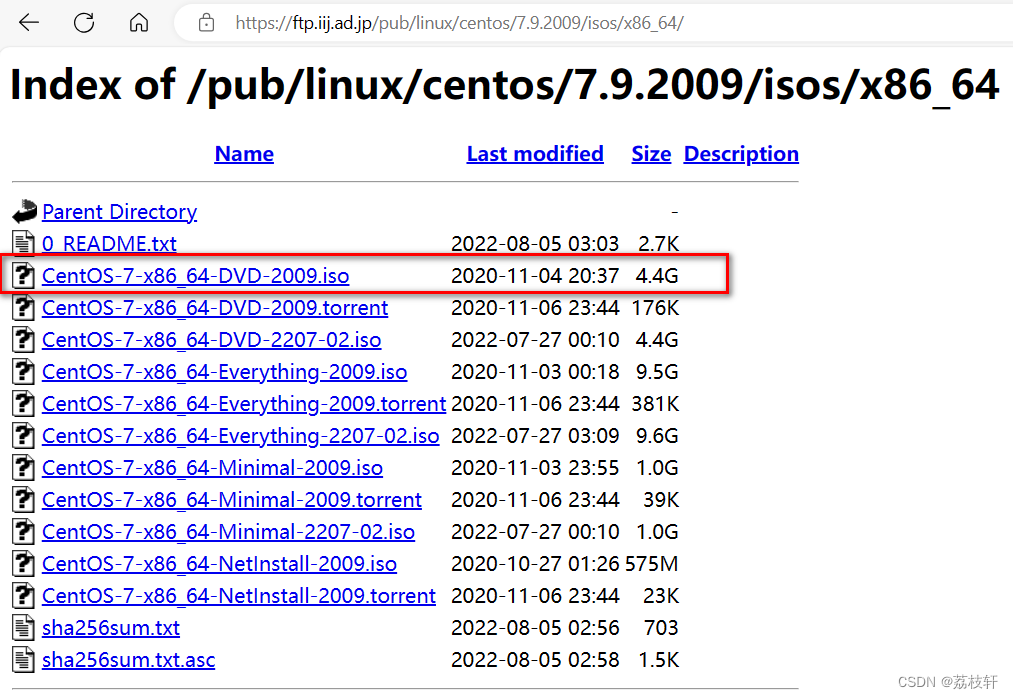
第五步:Centos镜像下载完毕

Linux的安装
第一步:先创建一个存放Centos操作系统的文件夹,用来存放虚拟机中创建的操作系统

第二步:开启虚拟机
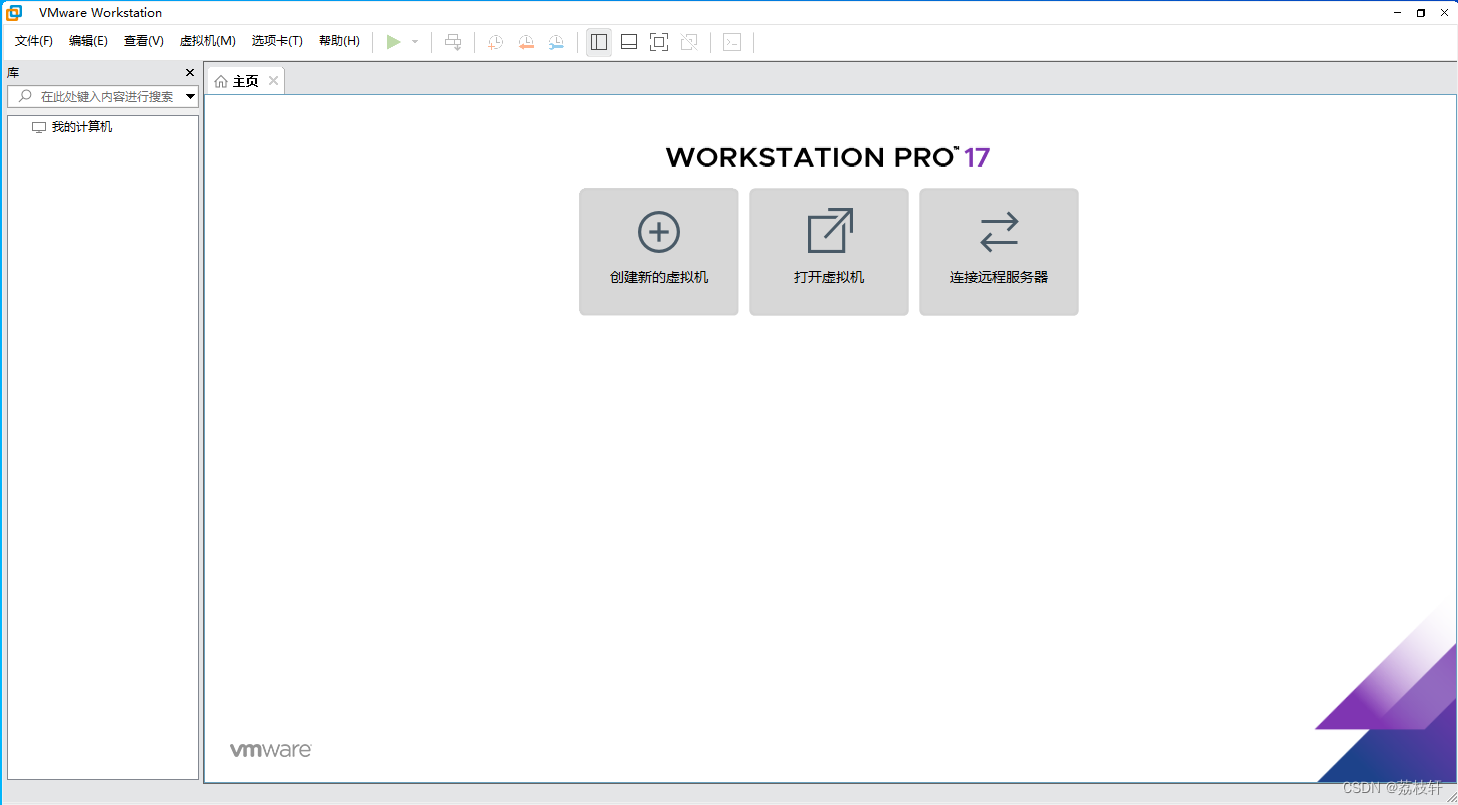
第三步:点击创建新的虚拟机
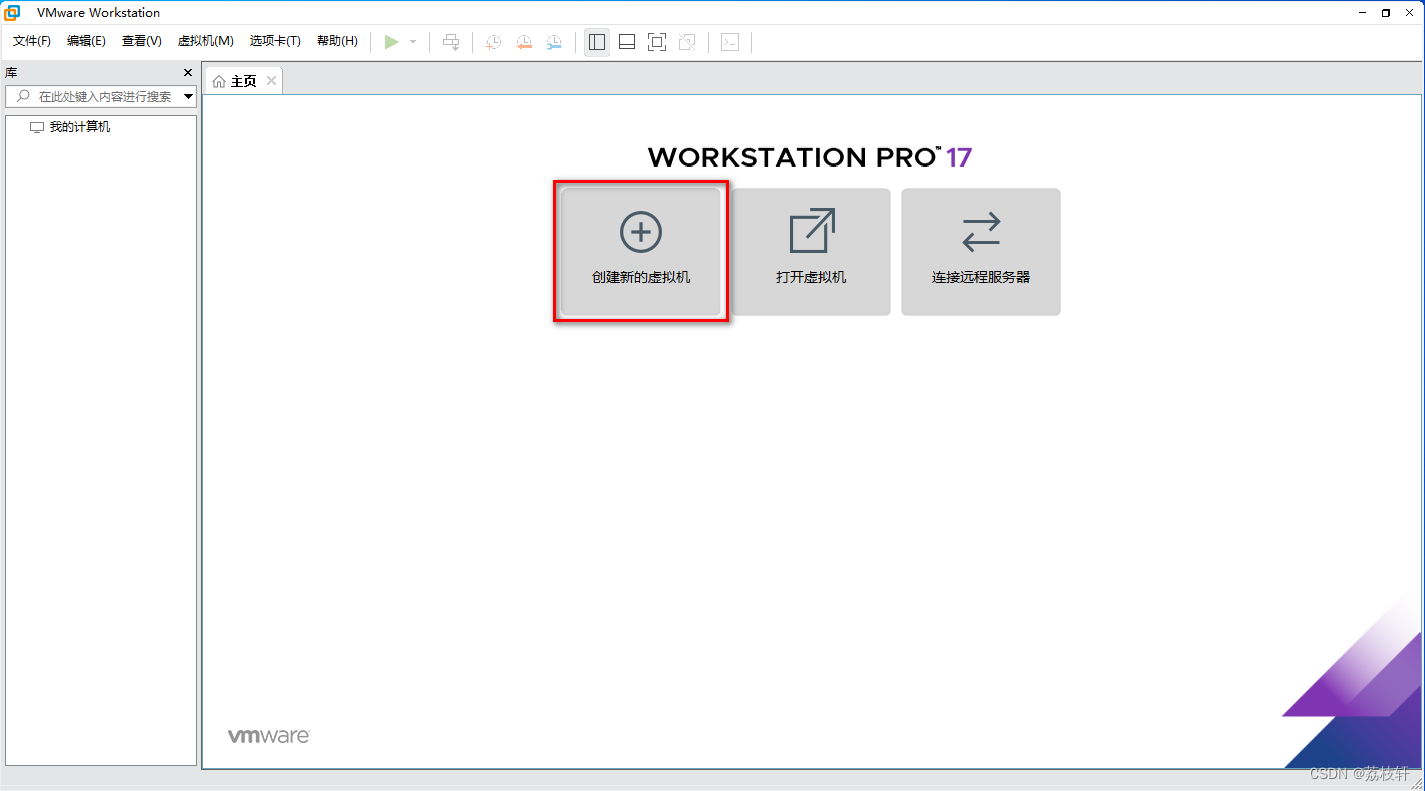
第三步:类型配置选择典型就可以,然后点击下一步
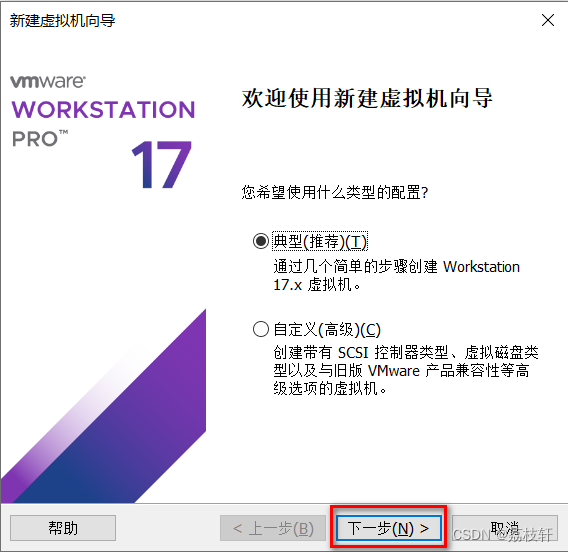
第四步:这里选择“稍后安装操作系统” 再点击“下一步”
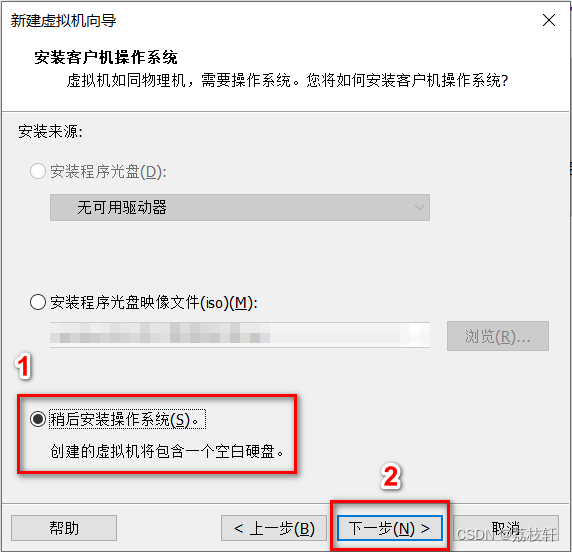
第五步:客户机操作系统选择Linux,版本选择centos7 64 位,再点击“下一步”
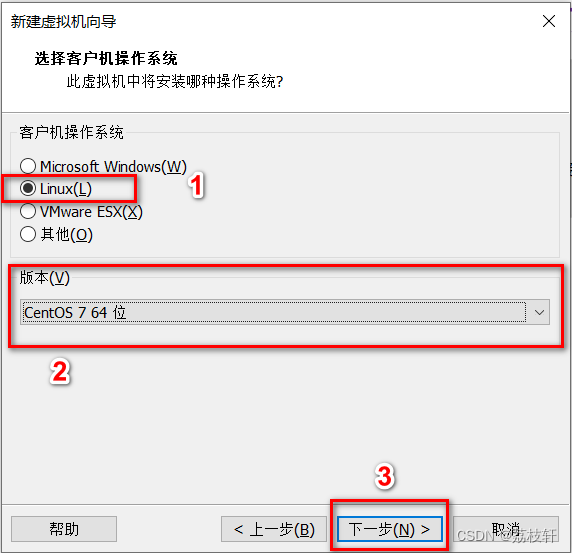
第六步:浏览存放位置,将路径修改为第一步创建的文件夹中,再点击“下一步”
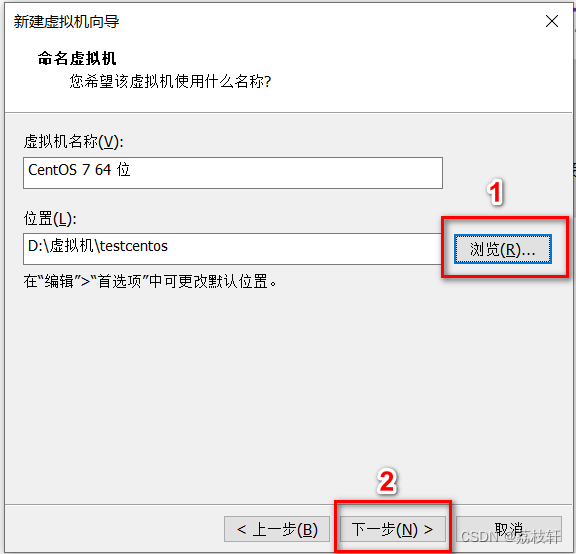
第七步:点击下一步
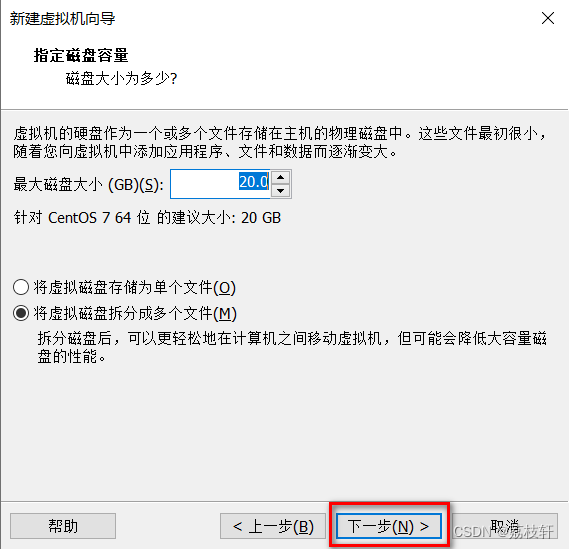
第八步:点击完成
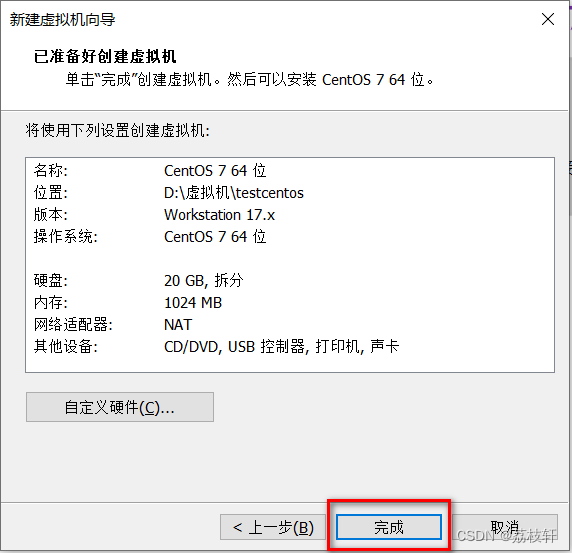
第九步:注意此时我们没有导入镜像,不要开启虚拟机,点击“CD/DVD”
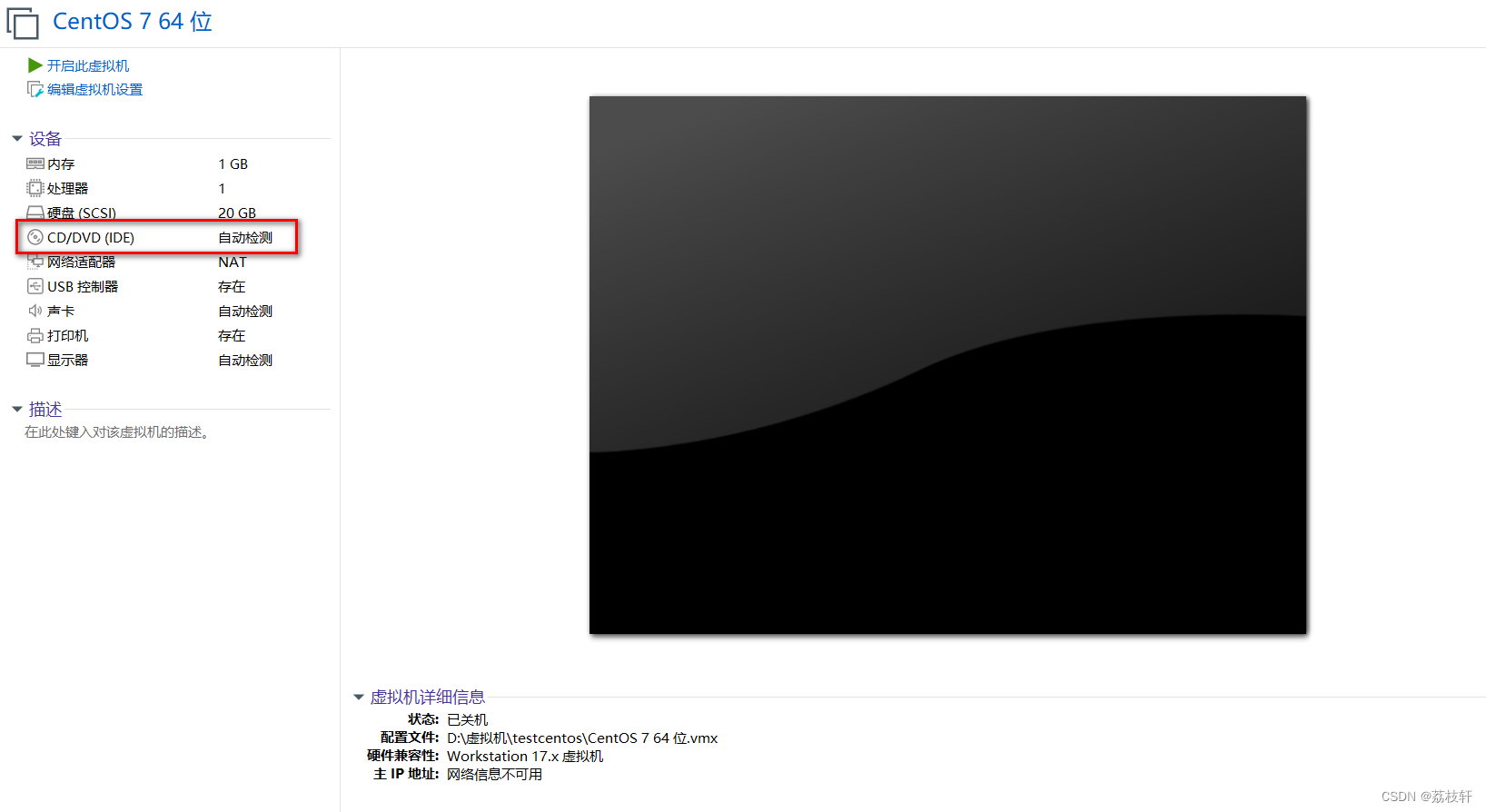
第十步:使用ISO映像文件,将从官网上下载的Centos镜像导入,再次点击确定。
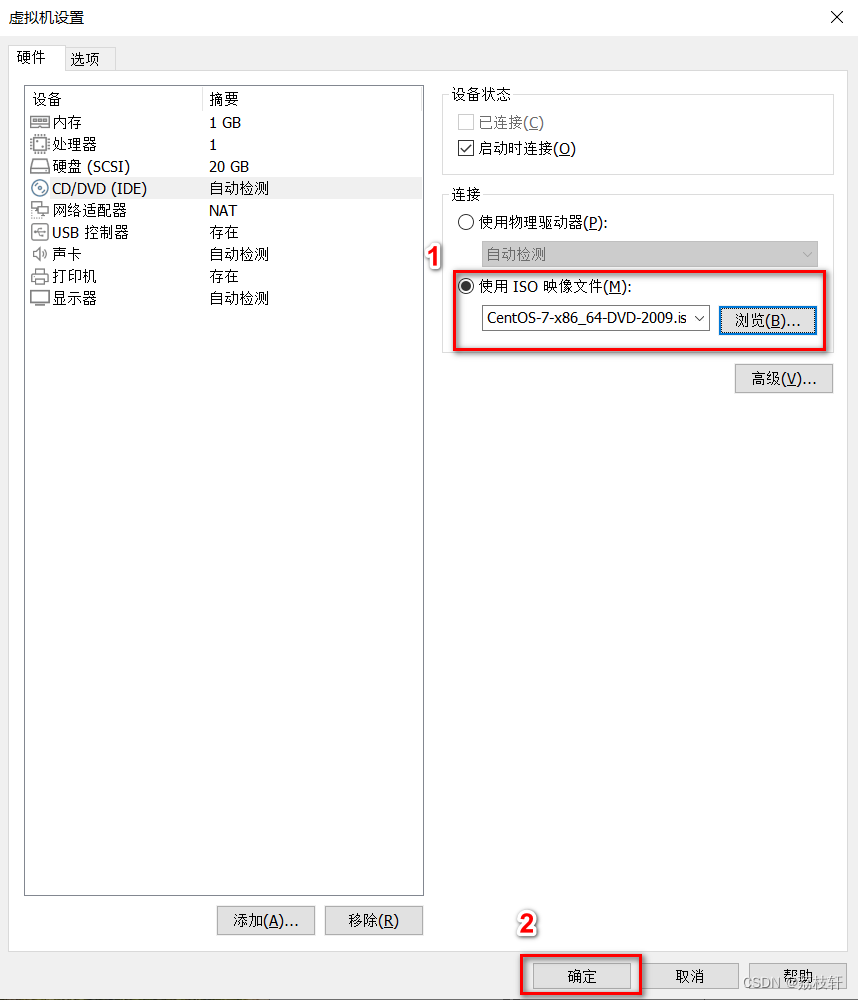
第十步:点击“开启此虚拟机
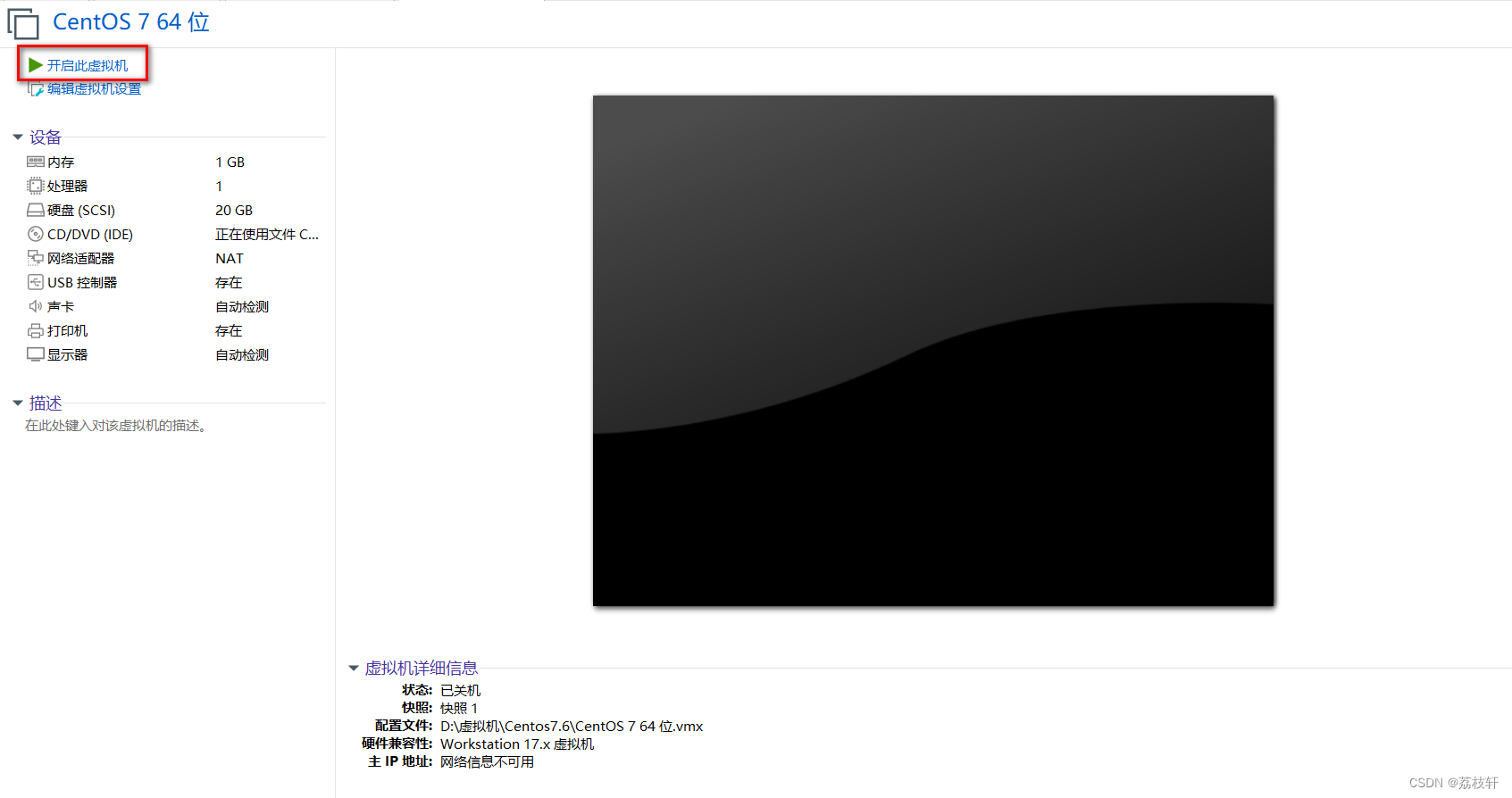
第十一步:使用键盘上的,上下左右键选择Install Centos 7,然后回车键进行安装
 ”
”
第十二步:将语言选择为简体中文,再点击“继续”
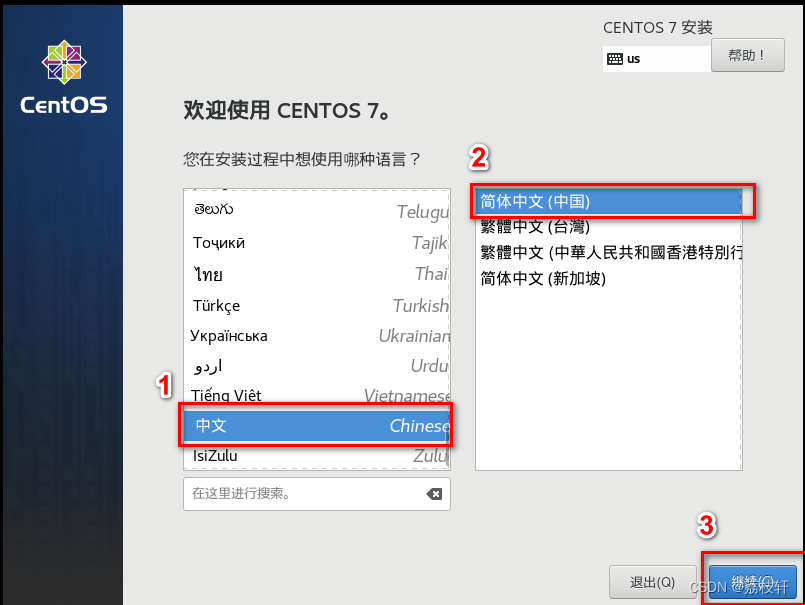
第十三步:点击“安装位置”
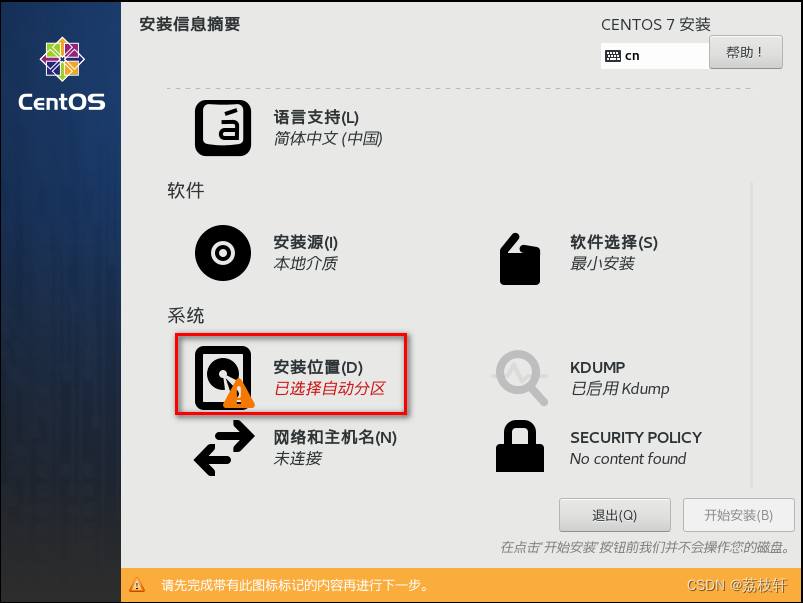
第十四步:点击“完成”
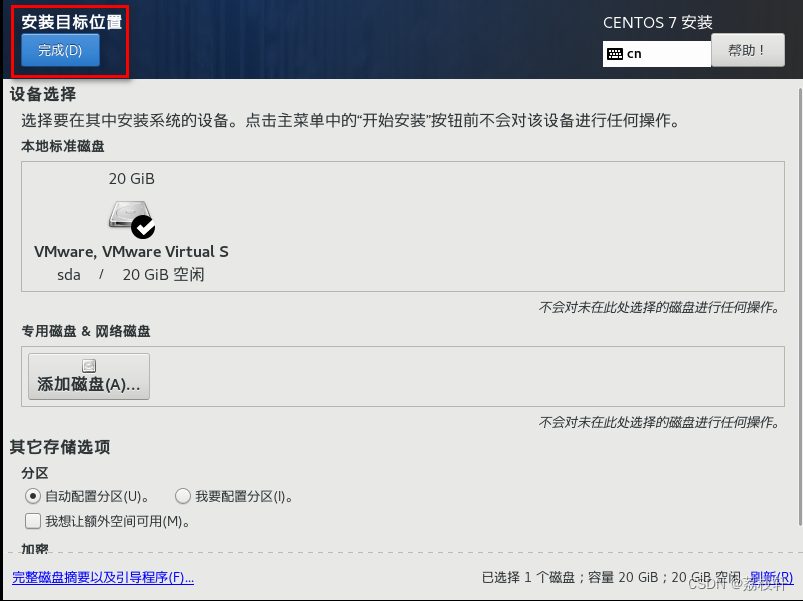
第十五步:点击最小安装
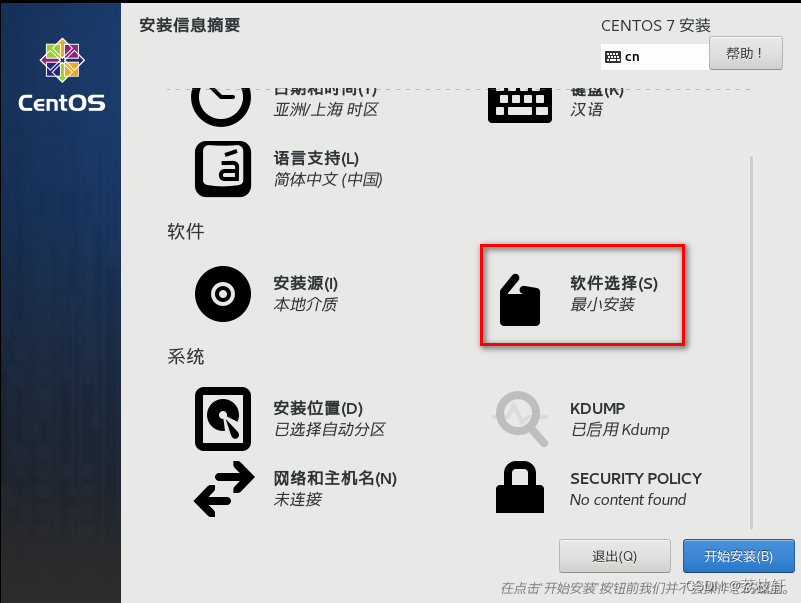
第十六步:选择“GNOME桌面”,并且将右侧全部勾选(也可以根据自身需要功能进行选择)再点击“完成”
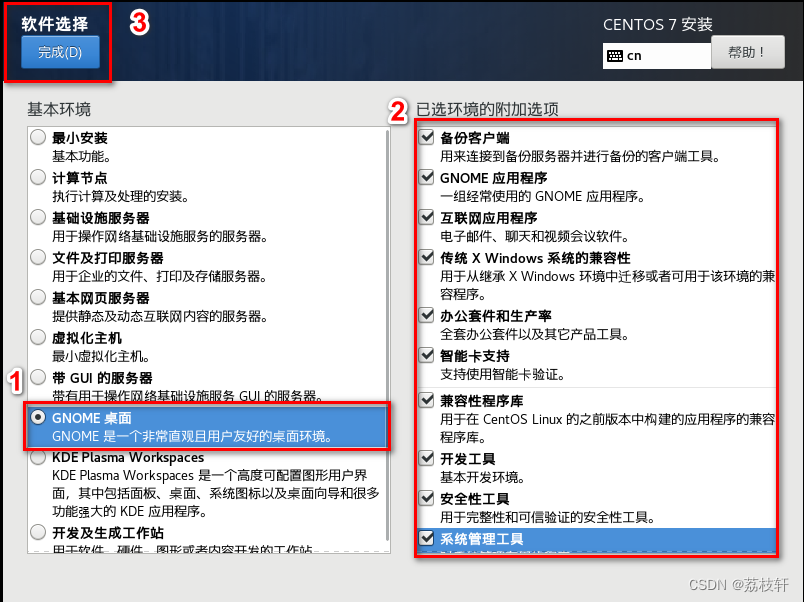
第十七步:点击“开始安装”
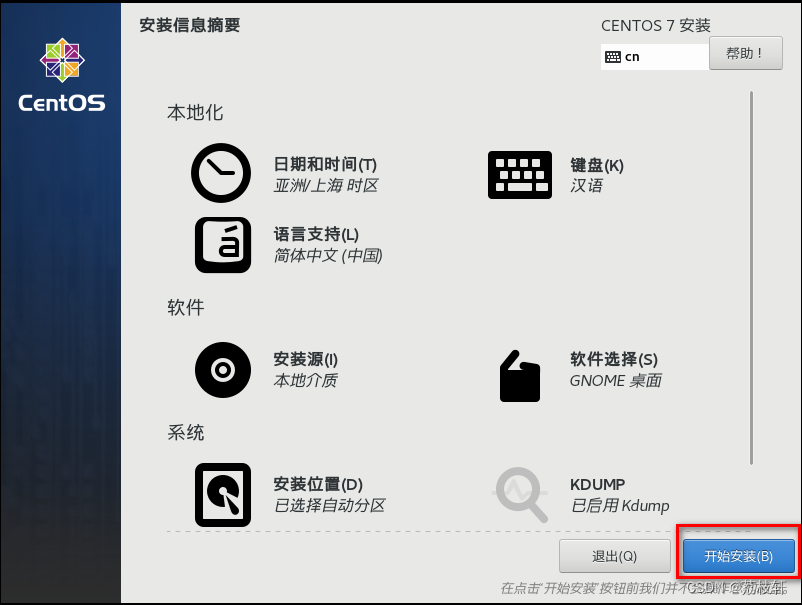
第十八步:点击“root密码“给root账户设置密码
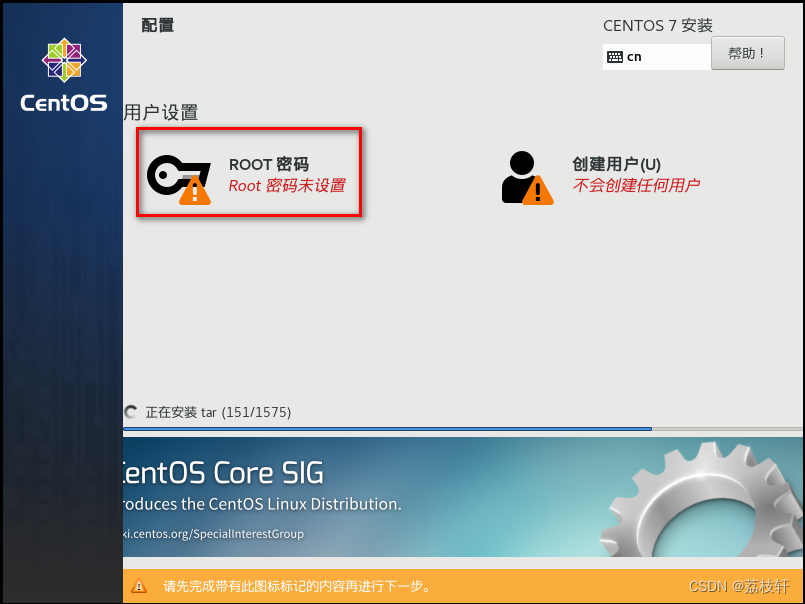
第十九步:给root用户设置密码,密码设置完毕后,点击完成(如果密码过短需要点击两次完成)
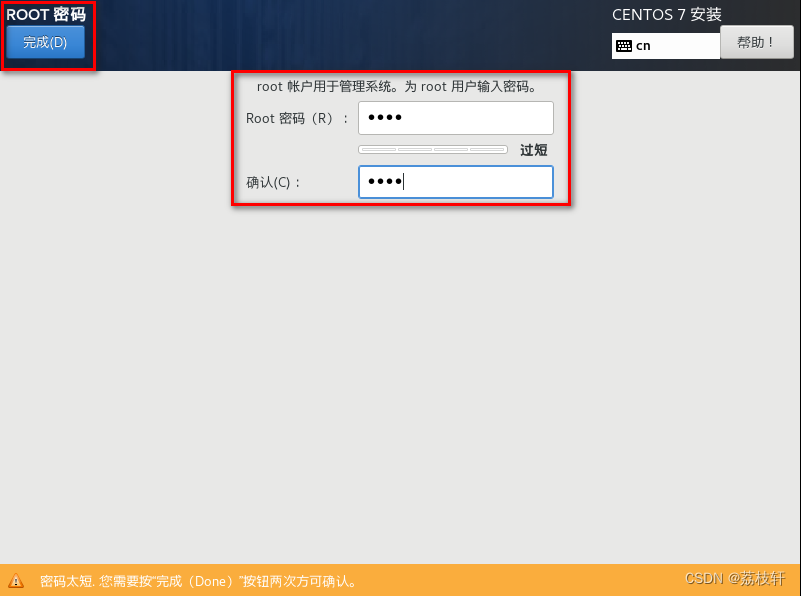
第二十步:等待安装就可以了

第二十一步:选择重启
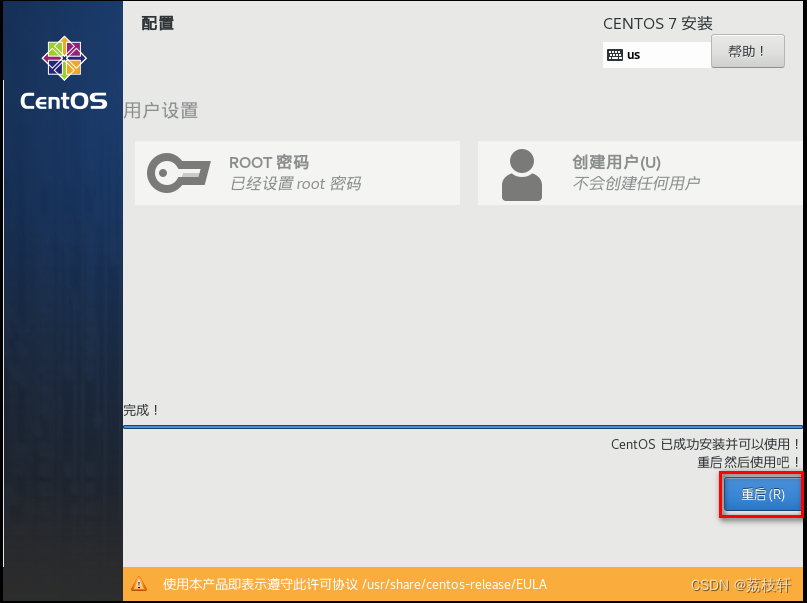
第二十二步:选择未接受许可证
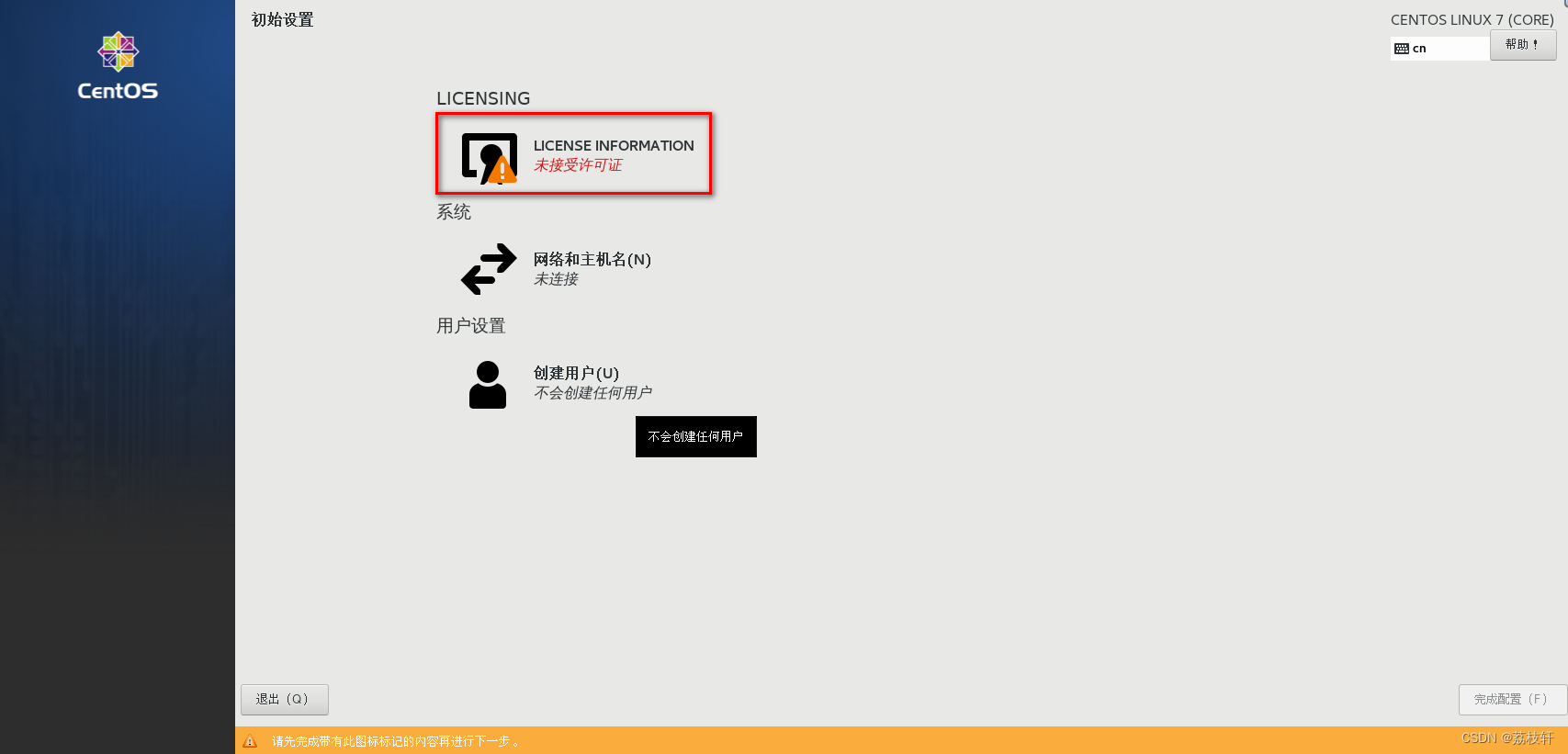
第二十三步:勾选“我同意“许可协议,再点击完成
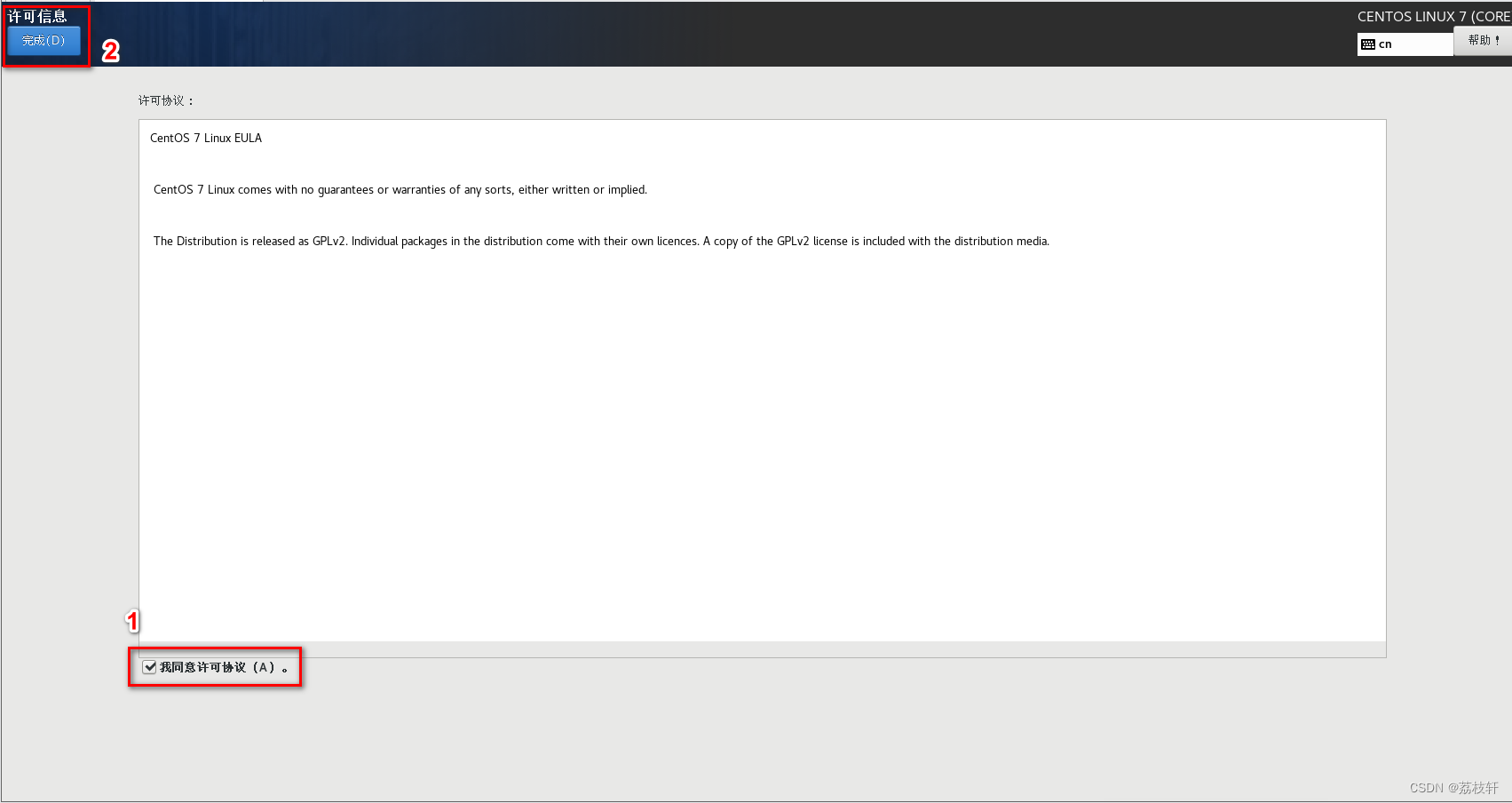
第二十四步:点击“完成配置“
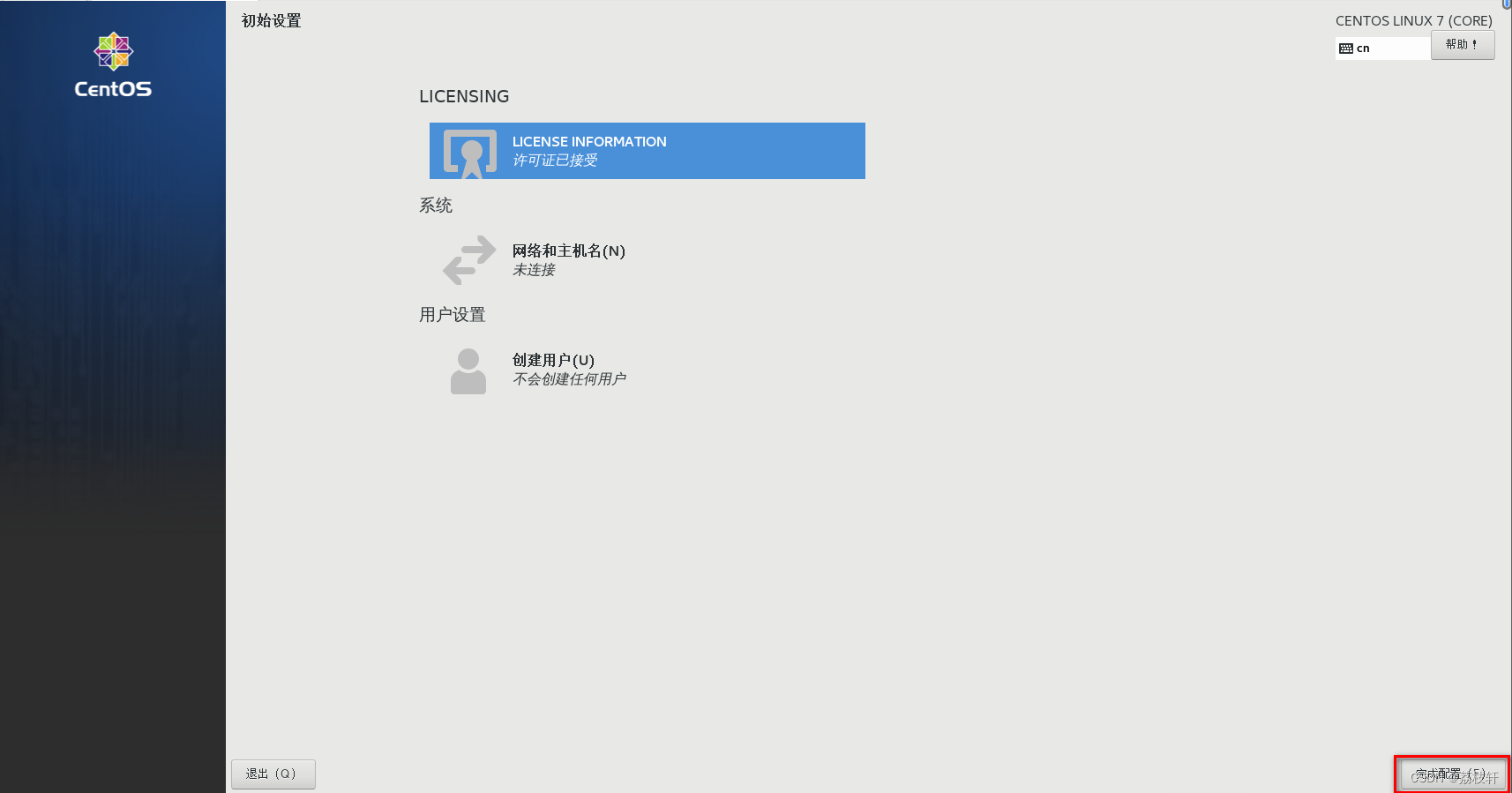
第二十五步:选择汉语,再点击前进
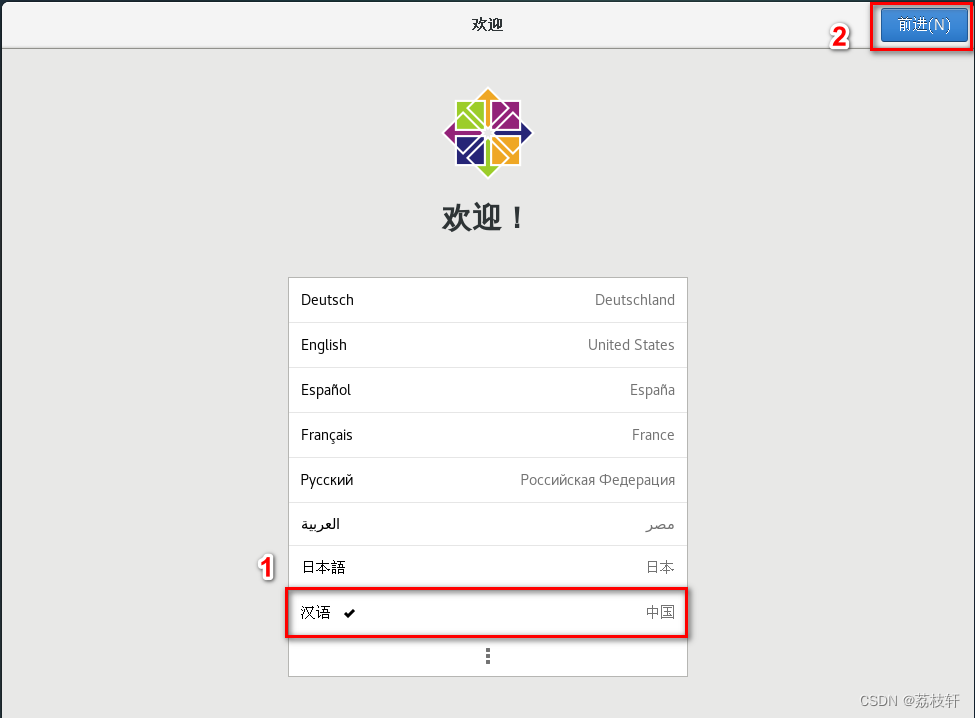
第二十六步:再点击“前进“
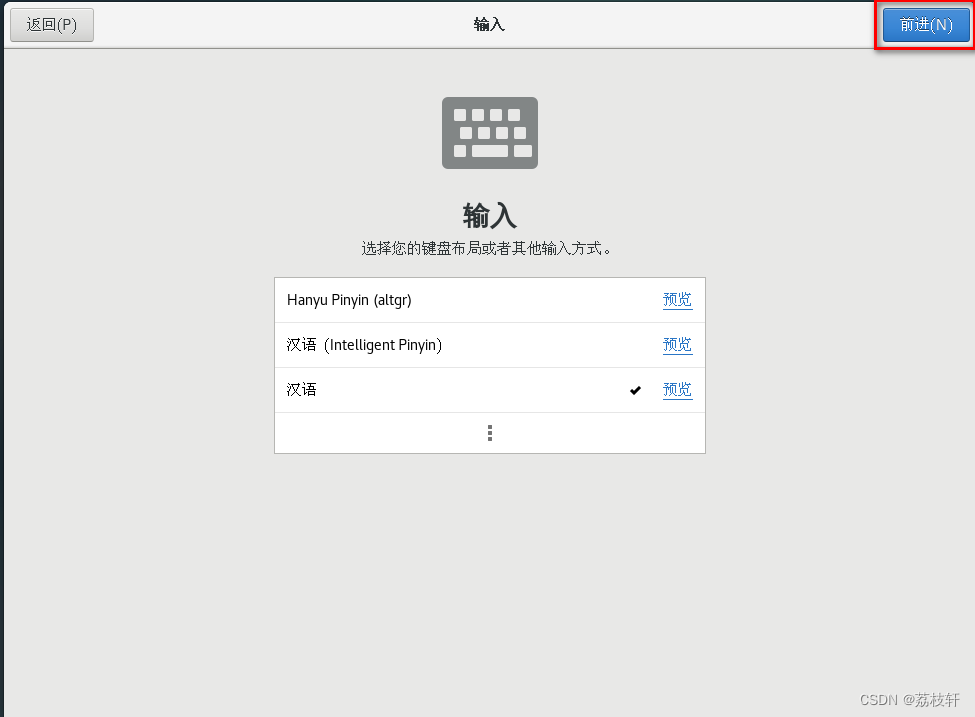
最后
自我介绍一下,小编13年上海交大毕业,曾经在小公司待过,也去过华为、OPPO等大厂,18年进入阿里一直到现在。
深知大多数网络安全工程师,想要提升技能,往往是自己摸索成长,但自己不成体系的自学效果低效又漫长,而且极易碰到天花板技术停滞不前!
因此收集整理了一份《2024年网络安全全套学习资料》,初衷也很简单,就是希望能够帮助到想自学提升又不知道该从何学起的朋友。
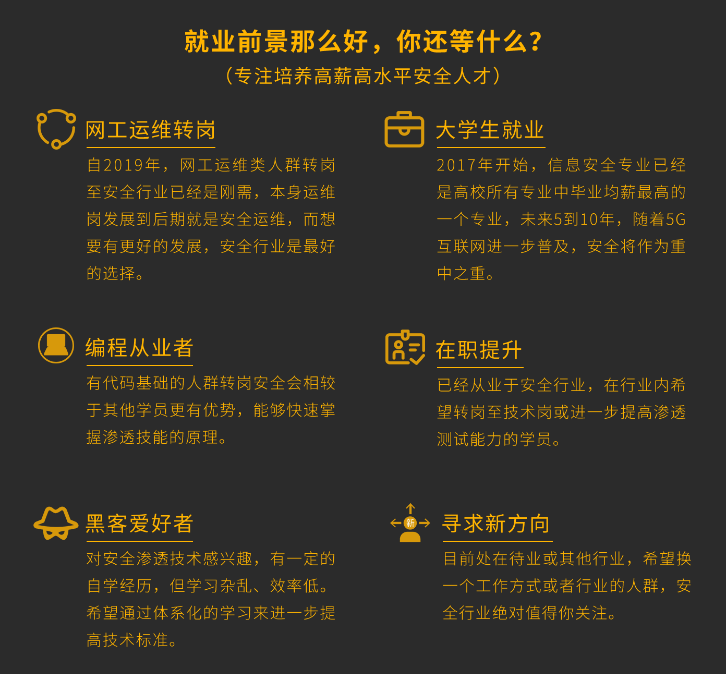
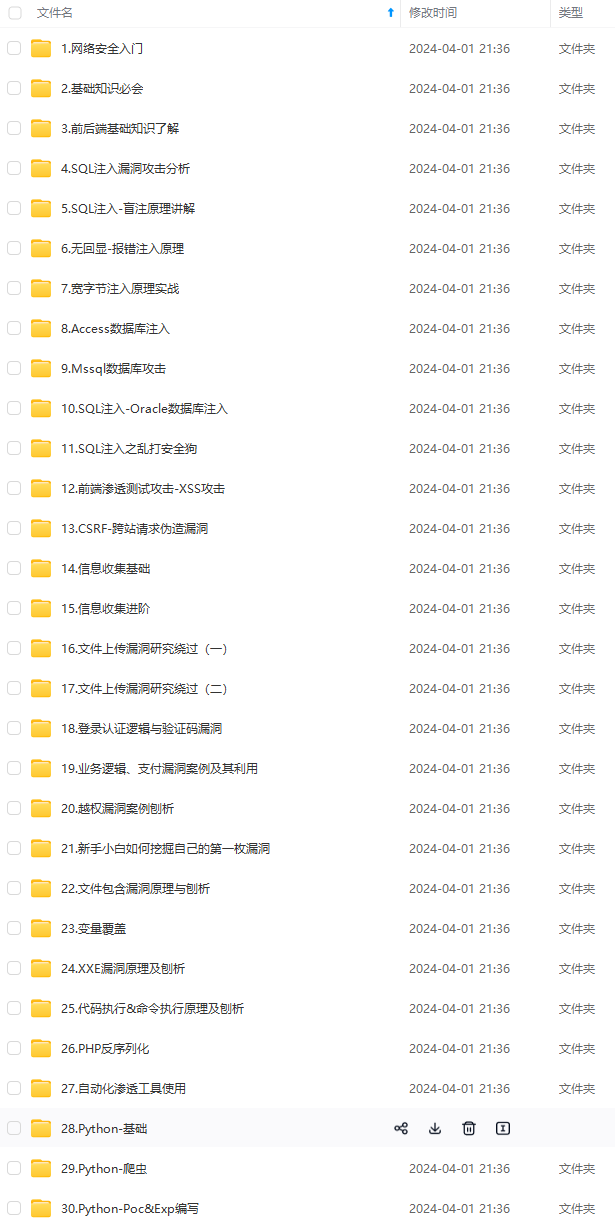
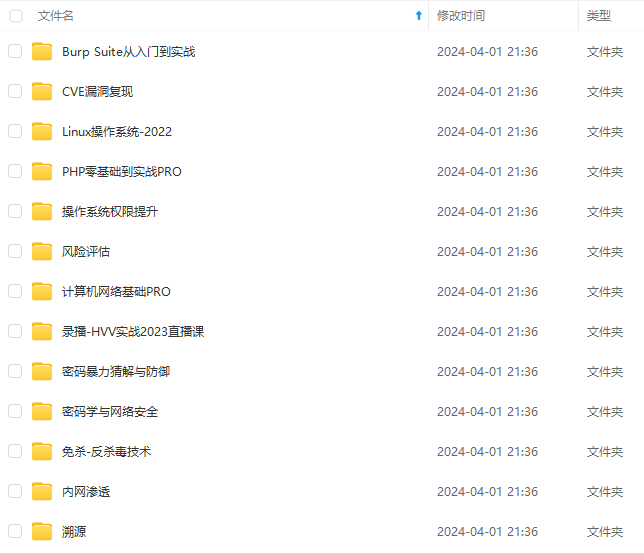
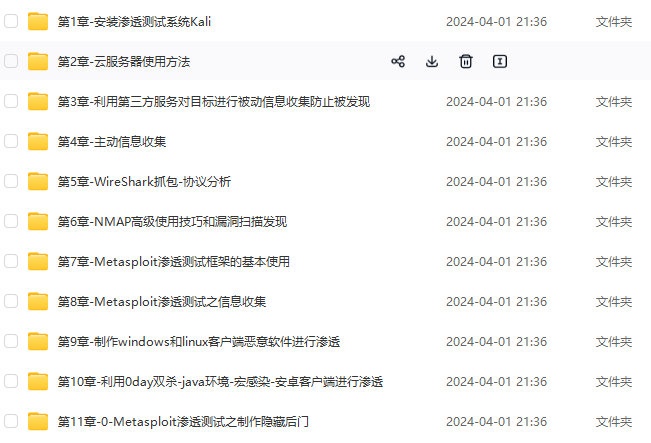
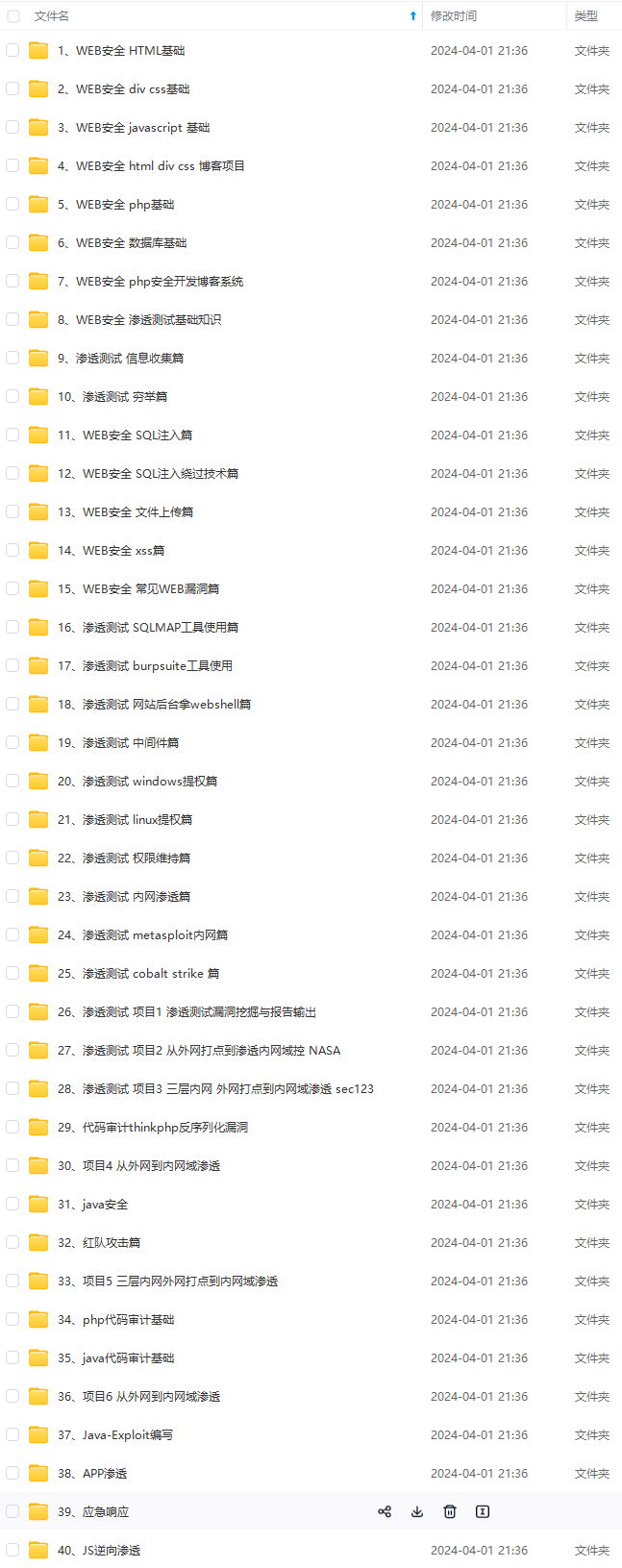
既有适合小白学习的零基础资料,也有适合3年以上经验的小伙伴深入学习提升的进阶课程,基本涵盖了95%以上网络安全知识点!真正的体系化!
如果你觉得这些内容对你有帮助,需要这份全套学习资料的朋友可以戳我获取!!
由于文件比较大,这里只是将部分目录截图出来,每个节点里面都包含大厂面经、学习笔记、源码讲义、实战项目、讲解视频,并且会持续更新!
年以上经验的小伙伴深入学习提升的进阶课程,基本涵盖了95%以上网络安全知识点!真正的体系化!**
如果你觉得这些内容对你有帮助,需要这份全套学习资料的朋友可以戳我获取!!
由于文件比较大,这里只是将部分目录截图出来,每个节点里面都包含大厂面经、学习笔记、源码讲义、实战项目、讲解视频,并且会持续更新!






















 3270
3270

 被折叠的 条评论
为什么被折叠?
被折叠的 条评论
为什么被折叠?








